1、先到手机安装这个截图的软件,打开手机一头的设置。


2、打开设置一头上的更多的应用,然后搜索截屏,点击这个截屏的软件。


3、然后点权限管理,把显示悬浮窗打开了,打开了之后为一个绿色的√。


4、接着打开这个截图的软件,根据你的需要选择摇一摇截屏或者是显示通知栏,亦或者是开启截屏声音等,然后点击开启截屏功能。


5、然后看到手机上多个小悬浮窗口了的,然后让软件后台运行,到截图的手机屏幕后,点击悬浮窗。


6、如果不对图片标注点击保存即可。

7、如果截图后觉得图片过大的,可以点击裁切,然后拖动方框的四周即可。

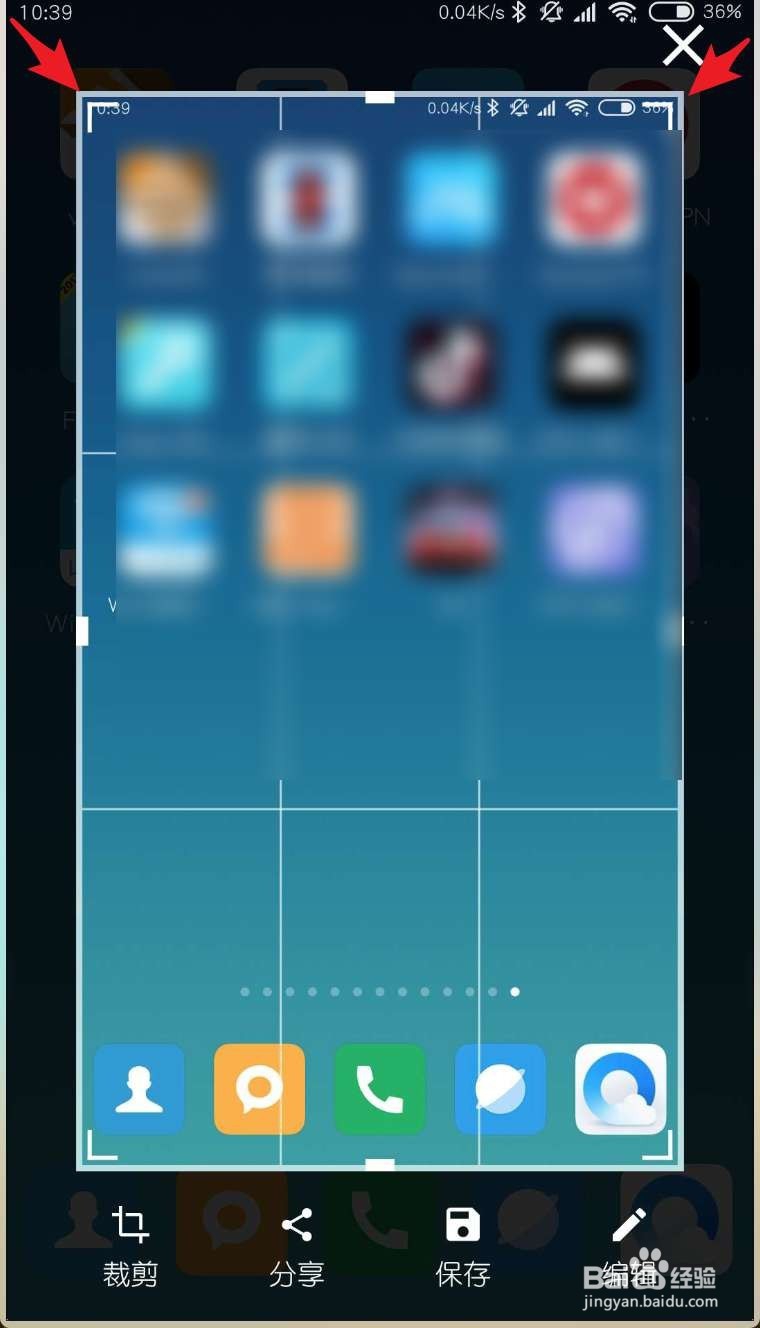
8、如果要在图片上添加文字等功能,可以先点击编辑然后在下面的功能,选择文字马赛克文字标注功能即可,选择了可以在截图上画画。



9、最后点下一步,点击保存即可,此刻得到一张编辑后的截图了的。

